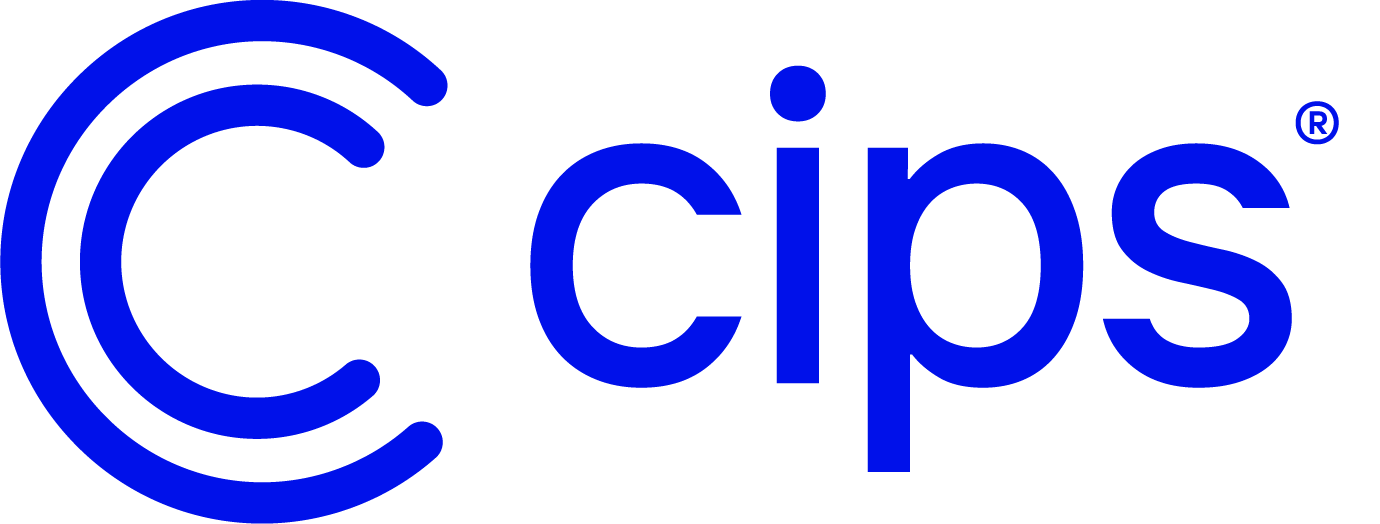Home » Risorse e Supporto » Knowledge Base » Outlook 2013 | 2010 – Esportazione e importazione dati di Auto riempimento / Auto completamento
Menù Rapido
Outlook 2013 | 2010 – Esportazione e importazione dati di Auto riempimento / Auto completamento
Questa Knowledge base vi assisterà nella locazione ed il salvataggio dei file di auto riempimento e auto completamento di Outlook 2013 / 2010.
Dove localizzare e salvare i file di “Auto completamento” in Outlook 2010/2013 per Windows 7/8.1
Aprire il menù di Start.
Win 7: selezionare il bottone di Start di Windows.
Win 8/8.1: Premere il bottone di Start nella tastiera per lanciare il tile menù di Windows 8 oppure passare con il cursore sopra l’angolo in basso a sinistra della finestra per fare apparire il bottone di Start.


Doppio click su il mio computer se state usando Windows 7, in Windows 8/8.1 scrivere Computer e selezionarlo nella tile Computer
Windows 7
Windows 8/8.1
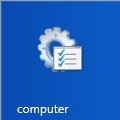
Doppio click su Hard disk locale C:

Doppio click sulla cartella User.
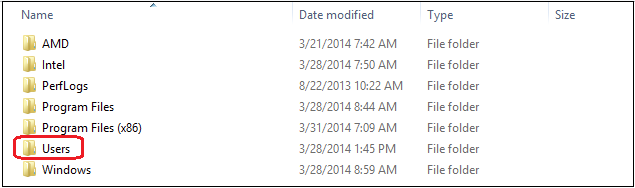
Doppio-click nella cartella con il nome utente del utente interessato.

Doppio-click nella cartella AppData.
E’ necessario avere i permessi da amministratore
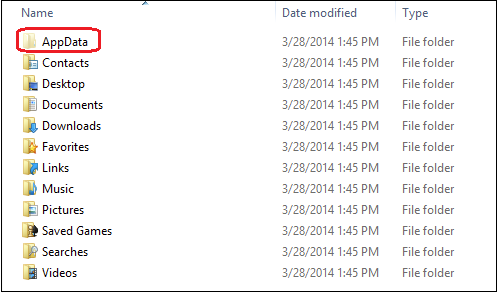
Doppio click nella cartella Local.

Doppio click nella cartella Microsoft.
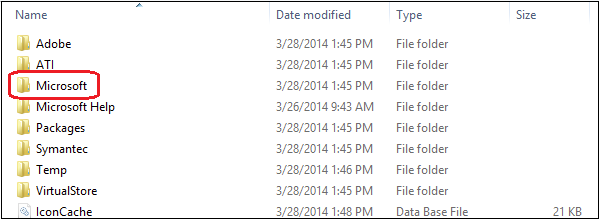
Doppio click nella cartella Outlook.
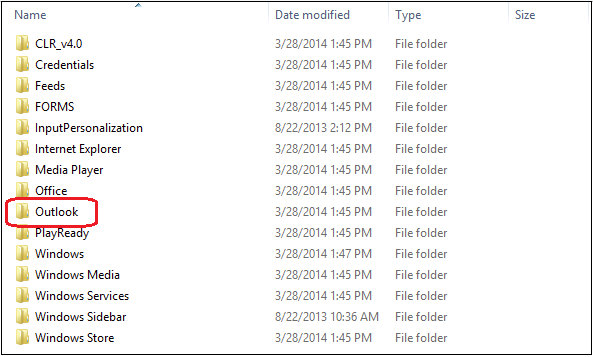
Doppio click su RoamCache.

Il file che inizia con Stream_Autocomplete_**** contiene i file dell’ Auto completamento usato in Office 2013.
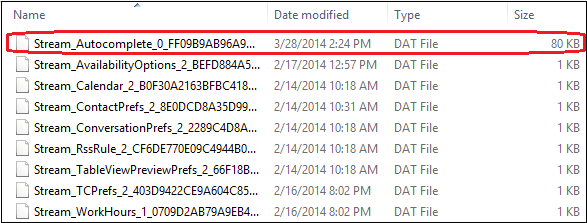
Salvare il file in una Flash drive o altri media e usarlo per importare i nomi di Auto completamento in un altro account Outlook 2013.
Importazione
Tornare nella cartella RoamCache e fare doppio click su di essa.

Copiare il nome del file esistente in una clipboard o in un file di testo.
Rinominare il file Stream_Autocomplete…. presente nella cartella in “oldStreaming_autocomplete…..”
Copiare il file esportato in precedenza dal precedente computer o versione di Outlook in questa cartella e rinominarlo con lo stesso nome come il file originale dello step precedente (Stream_Autocomplete….)